Alors que tout changement actuelle est fortement marqué par la technologie, la commodité est essentielle et nos smartphones sont devenus l’outil ultime pour nous faciliter la vie. Et ça la firme de Cupertino l’a bien compris. Au-delà de simples appels téléphoniques et de l’envoi de SMS, l’une des caractéristiques les plus remarquables de l’iPhone est sa capacité à contrôler une variété d’appareils compatibles. L’iPhone est maintenant devenu la télécommande ultime pour les appareils un autre iPhone ou iPad, et bien d’autres.
Alors, comment contrôler d’autres appareils avec l’iPhone. Plongeons donc dans ce mode passionnant que nous propose l’iPhone en tant que télécommande et découvrons comment tirer le meilleur parti de cette fonctionnalité incroyable.
Prérequis
- Connecter vos appareils au même réseau Wi-Fi.
- Connectez-vous à iCloud avec le même identifiant Apple sur les appareils concernés.
Voici comment contrôler d’autres appareils avec iPhone
- Accédez à l’application “Paramètres” sur votre téléphone et sélectionnez “Accessibilité”.
- Une fois dans “Accessibilité”, choisissez “Contrôler les appareils à proximité”.
- Ensuite, appuyez à nouveau sur “Contrôler les appareils à proximité” pour lancer la recherche d’appareils à proximité.
- Votre téléphone commencera automatiquement à rechercher des appareils utilisant le même compte iCloud . Lorsqu’un appareil est détecté, son nom apparaît immédiatement sur votre téléphone.
- Sélectionnez le nom de l’appareil que vous souhaitez contrôler. Un menu apparaîtra sur votre téléphone, vous offrant une sélection de commandes que vous pouvez utiliser pour contrôler le deuxième appareil.
- Sur le deuxième appareil, vous verrez une fenêtre contextuelle rapide indiquant qu’il est maintenant connecté au premier appareil.


Pour naviguer sur le deuxième appareil, appuyez sur l’icône carrée dans un cercle pour accéder à l’écran d’accueil, sur les deux icônes rectangulaires qui se chevauchent pour ouvrir le sélecteur d’applications, sur l’icône en forme de cloche pour ouvrir le centre de notification déroulant ou sur les deux formes de stade horizontales pour afficher le menu du centre de contrôle. Pour activer Siri sur le deuxième appareil, appuyez sur l’icône Siri.
Enfin, la dernière icône, qui comporte un cercle avec trois points à l’intérieur, ouvre un menu avec des commandes supplémentaires pour des choses comme la lecture/pause, la piste précédente, la piste suivante et l’augmentation et la diminution du volume.
Si C’est un Mac que vous souhaitez contrôler avec votre iPhone, les manipulations suivantes s’imposent sur votre ordinateur :
- Choisissez le menu Pomme, Préférences Système sur votre ordinateur.
- Sélectionnez Accessibilité. Dans la barre latérale, choisissez Contrôle de sélection.
- Cochez la case en regard de l’option « Autoriser le changement de plateforme à contrôler votre ordinateur ».
Comment désactiver le contrôle d’un autre appareil
Désactiver le contrôle d’un Mac
- Utilisez votre bouton pour accéder à la sous-fenêtre d’accueil Contrôle de sélection. Choisissez Appareils.
- Sélectionnez Déconnecter. Votre bouton contrôlera à nouveau l’appareil d’origine.
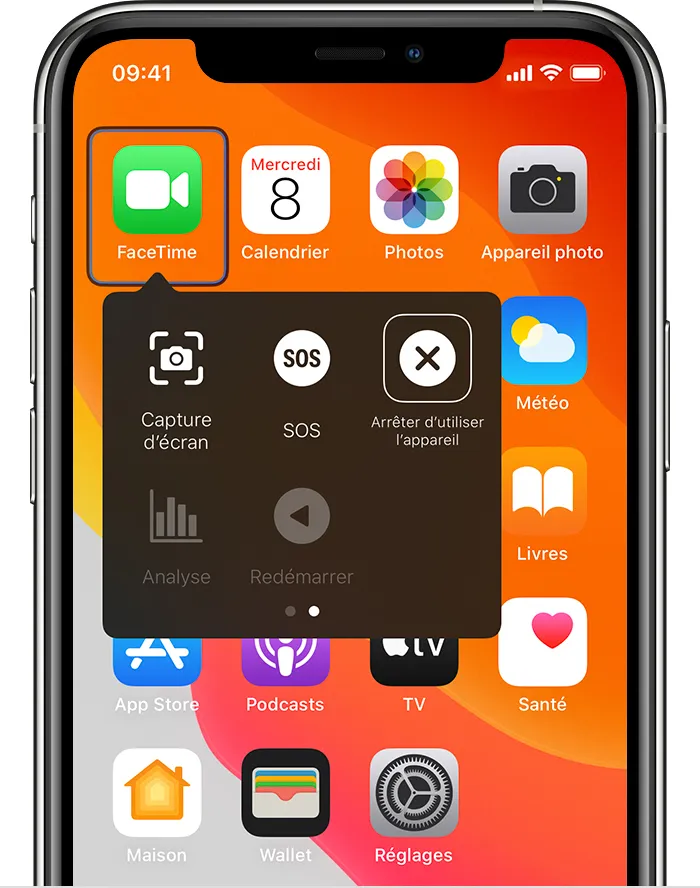
Désactiver le contrôle d’un iPhone, iPad ou iPod touch
- Utilisez votre bouton pour accéder au menu Contrôle de sélection. Sélectionnez Appareil.
- Sélectionnez Arrêter d’utiliser l’appareil. Votre bouton contrôlera à nouveau l’appareil d’origine.
Découvrez également :
- Comment enregistrer un appel sur iPhone rapidement
- L’iPhone SE 4 n’est pas annulé, il sera lancé en 2024

Ingénieur réseaux/Télécoms et Webmaster, je suis un afficionados de tout ce qui touche à l’informatique. Passionné par les astuces technologiques et les innovations qui façonnent notre monde numérique, je me consacre à partager des conseils pratiques et des informations à jour sur les dernières avancées technologiques. Mon objectif est de rendre la technologie accessible à tous, en simplifiant les concepts complexes et en vous fournissant des astuces utiles pour optimiser votre expérience numérique. Que vous soyez un novice curieux ou un expert avide de nouveautés, mes articles sont là pour vous informer et vous inspirer.
Rejoignez-moi dans cette aventure technologique et restez à la pointe de l’innovation avec mes astuces et analyses.
